 Source: Android Central
Source: Android Central
PlayStation VR est un excellent système qui a introduit de nombreuses personnes à la réalité virtuelle, mais même les meilleurs systèmes rencontrent des problèmes de temps en temps. Des problèmes de suivi aux problèmes d'affichage en passant par les problèmes audio, voici comment résoudre à peu près tous les problèmes que vous rencontrez avec votre PlayStation VR.
Si vous avez épuisé toutes les options de dépannage et que vous rencontrez toujours des problèmes avec votre PlayStation VR, il est probablement temps de contacter l'assistance Sony.
- Comment mettre à jour votre PlayStation VR
- Comment corriger les images floues
- Comment réparer une image tremblante
- Obtenez le meilleur étalonnage de la lumière
- Comment résoudre les problèmes de mise en miroir d'écran
- Comment réparer un mauvais suivi de la tête et du contrôleur
- Comment réparer une erreur USB
- Comment réparer l'audio 3D ne fonctionne pas
- Comment réparer les rayures sur votre casque
- Comment gérer les nausées
- Comment gérer la dérive du contrôleur de visée
- Comment gérer le bégaiement du menu
- Comment gérer les lumières de Noël et votre caméra PSVR
- Comment éviter le brouillard d'objectif
Comment mettre à jour votre PlayStation VR
La plupart des problèmes de performances que vous pourriez rencontrer peuvent être le résultat direct d'un appareil obsolète. Si vous ne savez pas comment mettre à jour votre PSVR, consultez les instructions ici!
C'est un processus simple, heureusement, et voici ce que vous devez faire:
-
Dirigez-vous vers le Menu des paramètres.
 Source: Android Central
Source: Android Central -
Faites défiler vers le bas et sélectionnez Dispositifs.
 Source: Android Central
Source: Android Central -
Faites défiler vers le bas et sélectionnez PlayStation VR.
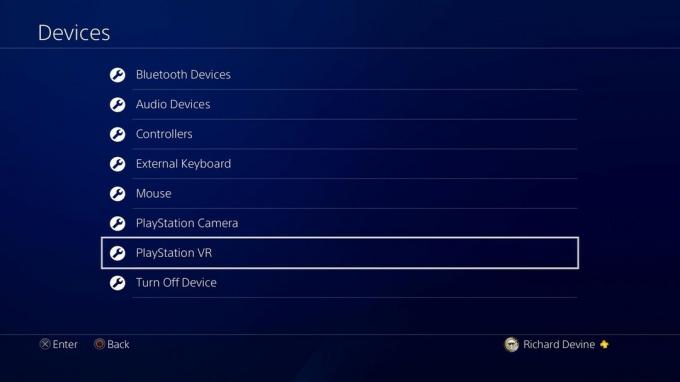 Source: Android Central
Source: Android Central -
Faites défiler vers le bas et sélectionnez Logiciel de l'appareil PlayStation VR.
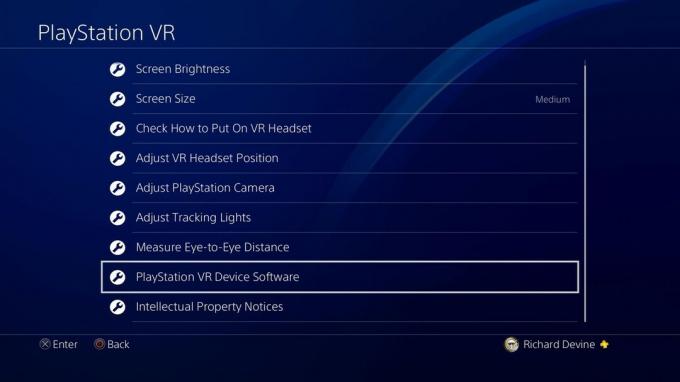 Source: Android Central
Source: Android Central -
L'écran que vous voyez vous montrera maintenant la version actuelle du logiciel que vous utilisez.
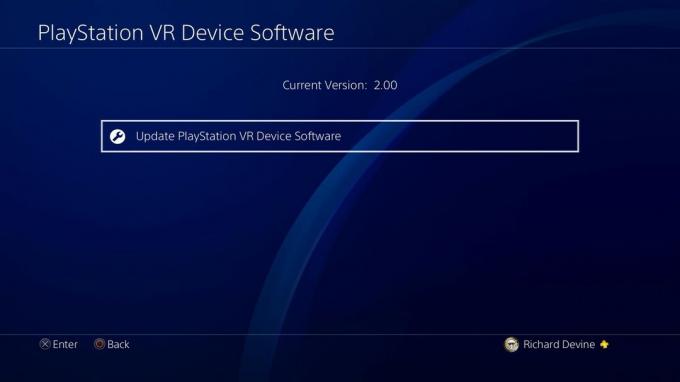 Source: Android Central
Source: Android Central - Pour rechercher une mise à jour logicielle, sélectionnez mettre à jour le logiciel de l'appareil PlayStation VR.
S'il y a une mise à jour disponible, la console va maintenant la télécharger et l'installer prête pour que votre prochaine aventure virtuelle commence! Vous n'avez pas non plus besoin d'avoir le casque PlayStation VR connecté à la console pour mettre à jour. Il peut être détaché du processeur et vous pourrez toujours rechercher des mises à jour.
Verizon propose le Pixel 4a pour seulement 10 $ / mois sur les nouvelles lignes illimitées
Comment gérer les images floues dans PlayStation VR
Des images floues ruineront votre expérience VR. Voici comment vous assurer de voir clairement!
Voir l'article original
Assurez-vous que votre casque est correctement installé
 Source: Android Central
Source: Android Central
L'un des éléments les plus critiques de l'utilisation de la réalité virtuelle est le casque. L'autre est de s'assurer qu'il est correctement ajusté sur votre tête. Assurez-vous d'utiliser le bouton à l'arrière du casque pour étaler l'appareil sur votre tête. Ensuite, utilisez l'engrenage pour le tordre parfaitement à votre tête. Utilisez ensuite le bouton situé sur le dessus du masque facial du casque pour ajuster la distance et la distance de votre visage.
La chose essentielle à retenir ici est que vous obtiendrez les meilleurs résultats si votre casque est aussi aligné que possible sur votre visage.
Nettoyez votre casque
 Source: Sony
Source: Sony
Toute saleté ou saleté peut masquer les objectifs de votre PlayStation VR. Essayer nettoyer votre PlayStation VR avant de commencer à craindre que votre appareil soit défectueux.
Ajuster la distance interpupillaire
Si l'image est floue et que vous êtes sûr que le casque est correctement installé et que vos objectifs sont propres, il est temps d'ajuster l'IPD.
- Sélectionner Réglages.
-
Sélectionner Dispositifs.
 Source: Android Central
Source: Android Central - Sélectionner PlayStation VR.
-
Sélectionner Mesurer la distance oculaire.
 Source: Android Central
Source: Android Central - Sélectionner Suivant.
-
Sélectionner D'accord.
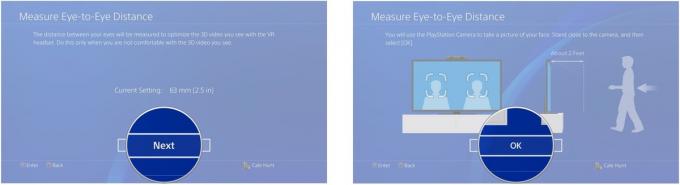 Source: Android Central
Source: Android Central - Sélectionner Prendre des photos après avoir aligné votre visage avec les boîtes.
-
Sélectionner D'accord.
 Source: Android Central
Source: Android Central - Régler des boites afin qu'ils s'alignent avec le centre de vos yeux.
-
Sélectionner D'accord.
 Source: Android Central
Source: Android Central
Si l'IPD n'est pas parfait la première fois, continuez à essayer jusqu'à ce que vous ayez raison. Cela fera une énorme différence à la fin.
Redémarrez votre PlayStation VR
 Source: Android Central
Source: Android Central
Dans de très rares cas, la vidéo provenant de PlayStation 4 sur votre PlayStation VR peut être déformée ou corrompue. Cela n'arrivera probablement jamais pour la plupart des gens, mais si vous rencontrez une image floue ou déformée et que les correctifs ci-dessus n'aident pas, vous pouvez redémarrer PlayStation VR pour essayer de corriger un problème de récepteur. Appuyez simplement sur le bouton d'alimentation du câble de commande PlayStation VR, attendez quelques instants, puis appuyez à nouveau pour rétablir l'alimentation. Cela réinitialisera la connexion avec votre PlayStation 4, ce qui devrait corriger toute distorsion.
Voir l'article original
Comment réparer une image tremblante dans PlayStation VR
Peu de choses gâchent une expérience en VR comme un écran qui tremble et bouge lorsque vous êtes immobile. Voici comment résoudre ce problème.
Soyez conscient des limites
 Source: Sony
Source: Sony
La configuration de PlayStation VR a une distance fiable de six pieds. Sony lance un avertissement lorsque vous dépassez cette ligne de 6 pieds, de sorte que vous ne rencontrez aucun problème majeur, mais si vous êtes juste sur cette ligne de 6 pieds, vous remarquerez une instabilité occasionnelle.
La clé pour éviter cela est de revenir en arrière jusqu'à ce que vous voyiez le message flottant, puis de faire un seul pas en avant. Si votre siège est situé sur la ligne de 6 pieds, vous voudrez le faire glisser d'un pouce ou deux vers l'avant. Cela vous empêche également de voir l'avertissement flottant lorsque vous vous penchez en arrière ou que vous vous retournez pour obtenir quelque chose derrière vous tout en étant encore en réalité virtuelle.
Ajuster les lumières de suivi
 Source: Android Central
Source: Android Central
Que vous nettoyiez et déplaçiez accidentellement la caméra ou que quelqu'un ait couru devant vous lors de la configuration, de petits problèmes de suivi peuvent être résolus avec un recalibrage dans le menu PlayStation 4.
- Aller à Réglages dans le menu PlayStation.
- Sélectionner Dispositifs dans le menu Paramètres.
- Sélectionner PlayStation VR dans le menu Périphériques.
- Sélectionner Ajuster les lumières de suivi.
- Achevée tous les trois procédures d'ajustement.
Une fois le recalibrage terminé, votre casque sera tout aussi précis que chaque casque devrait l'être après la configuration initiale. Prendre plaisir!
Obtenir le meilleur calibrage de la lumière
Vous êtes-vous déjà demandé quel était le meilleur étalonnage de la lumière pour votre PSVR? Voici quelques informations utiles à ce sujet!
Tenez bon et soyez précis
La configuration de l'étalonnage de la lumière est un processus en quatre étapes qui vous oblige à tenir le casque dans ces positions pendant que l'étalonnage est en cours, ce qui signifie que vos mains doivent être stables et que votre casque doit être aligné avec précision avec le contour que vous voyez sur le afficher.
Il est également important qu'il n'y ait pas de surfaces réfléchissantes à proximité du champ de vision de la caméra PlayStation.
L'éclairage compte
 Source: Sony
Source: Sony
La clé d'une expérience PlayStation VR cohérente est de vous assurer d'exécuter Light Calibration lorsque l'éclairage de votre L'espace de jeu est le même qu'à chaque fois que vous jouez, et plus la pièce est sombre, meilleur sera le processus.
Assurez-vous qu'aucune lumière ne brille directement sur votre caméra ou celle de votre PlayStation!
Comment résoudre les problèmes de mise en miroir d'écran
Certains utilisateurs ont signalé un problème où ils ne peuvent rien voir sur leur téléviseur, mais peuvent voir une image sur leur écran monté sur la tête (HMD). Voici comment résoudre ce problème.
Vérifiez vos paramètres HDCP
La protection du contenu numérique à large bande passante (HDCP) est conçue pour empêcher la copie du contenu lors de son transfert via certaines connexions. Pour une raison quelconque, certains jeux PSVR sont affectés par l'activation de HDCP. Voici comment le désactiver.
- Cliquez sur Réglages.
-
Cliquez sur Système.
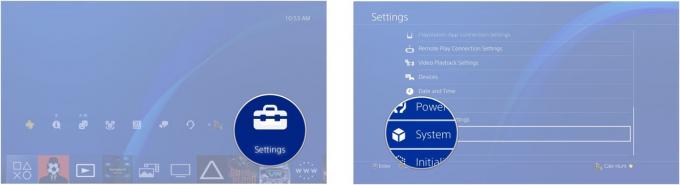 Source: Android Central
Source: Android Central - Cliquez sur Activer HDCP.
-
Cliquez sur Oui. La coche devrait disparaître de la case et HDCP sera désactivé.
 Source: Android Central
Source: Android Central
Vérifiez vos câbles HDMI
Si vous rencontrez des problèmes de mise en miroir d'écran, débranchez chaque câble HDMI un à la fois et remplacez-le par un qui n'est pas fourni avec votre PSVR. Si une image apparaît sur votre téléviseur, vous saurez qu'il s'agit d'un câble HDMI.
 Source: Android Central
Source: Android Central
Encore une fois, d'autres utilisateurs affirment que le problème vient du port HDMI de la PlayStation 4. Si vous avez remplacé les câbles HDMI et que vous n'obtenez toujours pas d'image, essayez doucement secouant le câble HDMI qui se connecte à l'arrière de votre PS4.
 Source: Android Central
Source: Android Central
Si vous voyez des images scintillantes sur votre téléviseur, c'est un bon signe que le matériel de votre PS4 est à l'origine du problème.
Retirez le câble d'extension
 Source: Android Central
Source: Android Central
Pour éliminer davantage la possibilité d'un câble défectueux, essayez de retirer le câble d'extension entre l'unité de traitement externe du PSVR et le HMD.
Branchez le HMD directement dans l'unité de traitement et voyez si vous obtenez une image sur votre téléviseur. Si vous le faites, vous savez que le câble d'extension est le problème. Il est temps de commander un remplacement!
Comment réparer un mauvais suivi de la tête et du contrôleur
L'une des meilleures parties de la réalité virtuelle est de pouvoir utiliser votre tête et vos mains pour interagir avec l'environnement virtuel. L'une des pires parties de la réalité virtuelle est lorsque votre mouvement n'est pas correctement suivi. Voici comment y remédier!
Comment réparer un mauvais suivi de la tête
 Source: Android Central
Source: Android Central
Commencez par vous assurer que votre caméra PlayStation est posée sur une surface terne ou mate. Vous ne voulez pas qu'il ramasse des surfaces réfléchissantes ou tout ce qui est particulièrement brillant.
Vous voulez également vous assurer que la caméra ne capte aucune autre lumière vive ou LED. Électronique commune les éléments qui peuvent jeter votre caméra PlayStation comprennent les moniteurs d'ordinateur ou un deuxième téléviseur dans le chambre.
Assurez-vous également qu'aucune lumière vive ne brille directement sur votre PlayStation VR HMD.
Vous pouvez également aider votre caméra PlayStation en jouant dans une pièce sombre. Pour une fois, jouer à des jeux vidéo dans une pièce sombre ne vous dérangera pas les yeux, car vous serez dans votre casque VR en train de voir quelque chose de complètement différent. Jouer dans une pièce sombre garantira également que votre caméra capte la meilleure image possible de la LED de votre casque, ce qui devrait faciliter le suivi.
Comment réparer un mauvais suivi du contrôleur
 Source: Android Central
Source: Android Central
Les mêmes règles pour traiter le suivi de la tête saccadée s'appliquent également lorsque les contrôleurs PlayStation Move ne suivent pas correctement. Pour la plupart, il y a moins de problèmes avec la caméra PlayStation ne détectant pas correctement les signatures LED sur votre contrôleur DualShock 4 ou vos contrôleurs Move.
- Assurez-vous que le contrôleur que vous utilisez a été correctement chargé. Une faible puissance signifie que vous risquez de perdre la puissance de votre manette sans vous en rendre compte, ce qui équivaut à une mauvaise expérience VR.
Comment réparer une erreur USB
Tout semble prêt à fonctionner, mais vous obtenez une erreur USB qui vous empêche de jouer. Voici comment y remédier.
Vérifiez vos câbles USB
 Source: Android Central
Source: Android Central
Avez-vous été confronté à un message qui lit Erreur USB? Vérifiez-les:
- Quelque chose n'est pas branché ou mal branché. L'un des câbles USB pour PlayStation VR est peut-être tombé en panne. Vous devrez vérifier à la fois les cordons à l'avant du boîtier de commande PlayStation VR, ainsi que l'USB qui est branché à l'avant de votre console PlayStation 4. Si l'un de ceux-ci s'est détaché, cela peut provoquer une erreur USB.
Assurez-vous de vérifier et de vous assurer que tout se connecte correctement. Cela peut prendre quelques minutes en raison du nombre de câbles, mais vous devriez pouvoir le résoudre assez rapidement.
Comment réparer l'audio 3D ne fonctionne pas
La réalité virtuelle sans audio 3D n'est pas la même. Vous passerez à côté de ce qui se passe autour de vous et, selon le jeu, vous pourriez finir par mourir. Voici comment réparer l'audio 3D lorsqu'il ne fonctionne pas.
Utilisez les écouteurs fournis avec PlayStation VR
 Source: Android Central
Source: Android Central
Tout d'abord, les écouteurs sans fil ne fonctionnent pas avec PlayStation VR. Au lieu de cela, vous aurez besoin d'une paire d'écouteurs stéréo ou d'écouteurs. Si vous essayez d'utiliser une autre paire d'écouteurs et qu'ils ne fonctionnent pas, revenez au casque fourni avec le casque VR.
Vérifiez à nouveau pour vous assurer que le bon écouteur est dans la bonne oreille
 Source: Android Central
Source: Android Central
PlayStation VR utilise le son 3D pour offrir une expérience supérieure. Cela signifie que si vous tournez la tête, que vous vous levez, que vous vous déplacez, les sons autour de vous changeront également. Pour cette raison, il est tout à fait essentiel de s'assurer que vous avez le bon écouteur dans l'oreille droite. Si ce n'est pas le cas, vous risquez d'être désorienté lorsque vous entendez quelque chose à votre gauche et que le bruit vient de votre droite.
Assurez-vous que tout est correctement branché
 Source: Android Central
Source: Android Central
Si vous n'obtenez aucun son lorsque vous insérez les écouteurs, ce que vous voudrez faire est de vous assurer que tout est correctement branché. Cela signifie une double vérification pour vous assurer que les écouteurs sont correctement branchés. S'ils ne sont pas installés ou débranchés, vous n'obtiendrez aucun son.
Redémarrez votre système
 Source: Android Central
Source: Android Central
Si vous avez déjà tout essayé, mais que vous rencontrez toujours des problèmes, il y a une dernière chose que vous pouvez faire. Vous devrez peut-être continuer et redémarrer votre console PlayStation 4. Parfois, votre système a besoin d'un redémarrage rapide pour que tout fonctionne correctement. Cela ne devrait prendre que quelques minutes et peut résoudre votre problème.
Correction des rayures sur vos verres
La partie la plus fragile de tout casque VR est l'endroit où vous mettez vos globes oculaires. Ces lentilles, quel que soit leur type, sont en verre ou en plastique et ne sont pas particulièrement faciles ou bon marché à remplacer. Si votre casque a été entre les mains de nombreux amis, membres de la famille ou même des enfants, il y a de fortes chances que vous ayez quelques rayures sur votre appareil.
Assurez-vous que tout est propre en premier
Avant même de commencer à réparer, vous voulez vous assurer que toutes les surfaces de votre casque sont propres, en particulier les lentilles en question. Vous aurez besoin d'un chiffon en microfibre sec, d'une bombe d'air comprimé et de tampons alcoolisés ou antibactériens.
- Utilisez votre bidon d'air comprimé et soufflez toute la poussière et la saleté des zones minuscules que vous ne pourrez pas atteindre avec vos tampons de nettoyage.
- Essuyez tout votre casque avec de l'alcool ou des tampons anti-bactériens, en veillant à ce que tous les lapins de poussière soient agités.
- Séchez doucement votre appareil avec votre chiffon en microfibre sec et nettoyez les lentilles en dernier. Je dis cela parce que vous voulez vous assurer que la majeure partie de vos efforts va ici pour vous assurer que la saleté est enlevée, que la surface est sèche et que vous avez maintenant affaire à une surface propre.
Votre appareil est-il propre? Génial! Maintenant, il est temps de regarder vos options.
Solution Meguiars ScratchX
Regardez la vidéo, puis voyez les étapes supplémentaires que j'ai ajoutées pour des soins optimaux.
Après vous être assuré que votre appareil est propre et sec, enduisez vos lentilles de Meguiars ScratchX.
Utilisez votre prochain Q-Tip pour masser doucement le verre en petits cercles, en vous concentrant sur les zones que vous savez éraflées ou rayées.
Testez la zone en essuyant une partie du dentifrice avec votre Q-Tip, si vous vous sentez satisfait des résultats, passez à l'étape suivante.
Les égratignures ont disparu ou vous êtes juste prêt à nettoyer? Prenez votre chiffon en microfibre et essuyez les résidus du Meguiars ScratchX, ce va faire un peu de désordre. Si votre Meguiars s'est logé dans les fissures, utilisez un Q-Tip propre ou un compresseur d'air pour vous aider à nettoyer ces recoins.
Répétez le étapes ci-dessus en ce qui concerne le nettoyage. ensuite consultez vos options de protection et recommencez à profiter de votre casque!

Le ScratchX 2.0 de Meguiar est idéal pour éliminer ces petites rayures frustrantes sur votre objectif PSVR.
- À partir de 14 $ chez Amazon
Dentifrice blanc
Pour cette réparation, vous aurez besoin du un dentifrice blanc, quelques Q-Tips, une serviette en papier humide et un chiffon sec en microfibre.
-
Une fois que vous vous êtes assuré que votre appareil est propre et sec, appliquez une couche de dentifrice blanc sur vos lentilles. J'ai utilisé une quantité saine, en m'assurant que tout le verre était couvert.
 Source: Android central
Source: Android central -
Faites défiler vers le bas et sélectionnez Dispositifs.
 Source: Android Central
Source: Android Central - Utilisez votre premier Q-tip pour le répartir uniformément.
- Laissez cela reposer pendant une minute ou deux.
- Utilisez votre prochain Q-Tip pour masser doucement le verre en petits cercles, en vous concentrant sur les zones que vous savez éraflées ou rayées.
-
Si vous avez frotté pendant plus de 3 à 5 minutes avec peu ou pas de changement, veuillez consulter les autres options répertoriées ci-dessus.
 Source: Android Central
Source: Android Central -
Prenez votre chiffon en microfibre et essuyez les résidus du dentifrice, ce va faire un peu de désordre.
 Source: Android Central
Source: Android Central - Si votre dentifrice s'est logé dans les fissures, comme je l'ai montré ci-dessus, utilisez un Q-Tip propre ou un compresseur d'air pour vous aider à nettoyer ces recoins.
- Répétez le étapes ci-dessus en ce qui concerne le nettoyage. ensuite consultez vos options de protection et recommencez à profiter de votre casque!
 Source: Android Central
Source: Android Central
Comment gérer les nausées
Ne soyez pas gêné si vous ressentez des nausées en VR - cela arrive au meilleur d'entre nous. La nausée ne signifie pas que la VR n'est pas pour vous. Voici quelques façons de le gérer et de revenir au jeu.
Asseyez-vous
 Source: Android Central
Source: Android Central
Si vous vous sentez particulièrement sensible, vous pouvez vous asseoir pendant que vous jouez. Si vous avez tendance à rester en place lorsque votre cerveau est confus, alors jouer assis est définitivement votre option la plus sûre. Heureusement, de nombreux jeux PlayStation VR disponibles vous permettent de jouer assis. Certains jeux comme Batman: Arkham VR peut sembler étrange si vous êtes assis pendant que vous jouez, mais cela peut avoir un impact sérieux en devenant étourdi ou en vous sentant malade.
Ne joue pas à travers la douleur
 Source: Android Central
Source: Android Central
Si vous commencez à vous sentir étourdi ou étourdi, il est peut-être temps de faire une courte pause dans la RV. Cette règle s'applique également si vous avez un rhume, une otite ou une infection oculaire. C'est parce que l'oreille interne est liée au mal des transports en VR, donc si les choses sont déjà désordonnées, jouer avec PlayStation VR ne peut qu'exacerber le problème.
Il a également été démontré que le mal des transports survient davantage si vous jouez trop fatigué. Cela se traduit par l'écoute de ce que votre corps vous dit. Si vous êtes épuisé ou malade, vous êtes plus susceptible d'aggraver les choses en jouant en VR. Au lieu de cela, prenez des pauses lorsque vous en avez besoin afin de profiter au maximum de votre temps en RV.
Si l'expérience est lente ou instable, désactivez-la
 Source: Sony
Source: Sony
Les images saccadées ou instables, le décalage et les baisses de fréquence d'images contribuent tous à une sensation de vertige ou de nausée. Si vous commencez à avoir ce problème sur PlayStation VR, le mieux est de le désactiver et de redémarrer le jeu ou l'application. Si cela ne résout pas le problème, vous devrez peut-être fermer l'application pendant un certain temps ou laisser votre console faire une pause pendant quelques minutes.
Voir l'article original
Comment gérer la dérive du contrôleur de visée
La meilleure façon de décrire la dérive du contrôleur est lorsque votre PSVR ne peut pas dire où se trouve votre contrôleur Aim. Cela pourrait causer des problèmes lorsque votre manette peut être à 3 pouces de votre droite et le PSVR le visualise à 5 pouces à droite dans la vue de votre casque. Voici quelques conseils pour vous aider à éliminer ce problème!
Lire l'article original
Comment corriger la dérive du contrôleur?
 Source: Android Central
Source: Android Central
Vérifiez votre espace de jeu. N'oubliez pas que PlayStation VR fonctionne mieux dans une pièce où il peut facilement voir les lumières de votre casque et de votre manette. Cela signifie s'assurer que votre pièce ne dispose pas de lumières vives ou de surfaces réfléchissantes pour la confondre pendant que vous jouez.
Vérifiez le niveau de la batterie de votre contrôleur Aim. Si votre batterie est faible, il est peut-être temps de la brancher pour la recharger pendant un moment avant d'essayer de jouer.
Comment gérer le bégaiement du menu sur PlayStation VR
Tout en parcourant le menu PlayStation VR, les choses peuvent devenir instables ou saccadées sur l'écran devant vous. Bien qu'il s'agisse d'un problème frustrant, il peut être résolu.
Voir l'article original
Suspendez vos téléchargements
 Source: Android Central
Source: Android Central
Il en faut beaucoup sur votre PlayStation pour exécuter la VR. Si votre menu bégaie, essayez de fermer les applications d'arrière-plan afin que votre console ne fasse pas autant de choses à la fois.
Certaines applications n'ont pas la possibilité de se fermer en quittant; vous en sortez tout simplement: Littlstar et YouTube sont deux excellents exemples. Vous pouvez les fermer en appuyant sur le bouton PS et en le maintenant enfoncé et en les sortant de ce menu.
S'il y a beaucoup d'activité réseau comme des téléchargements et des mises à jour en cours, cela peut entraîner le menu à agir en mode VR. Pour suspendre les téléchargements, vous pouvez effectuer les opérations suivantes:
- Aller à Notifications
- Sélectionner Télécharger
- Frappé X sur le jeu en cours de téléchargement ou de mise à jour
Comment gérer les vacances et les guirlandes lumineuses avec votre caméra PSVR
Des brins de lumières de Noël sur un arbre ou vos guirlandes lumineuses scintillantes en arrière-plan peuvent dérouter vos contrôleurs de mouvement, et nous allons vous aider à trouver comment faire pour que cela s'arrête.
Voir l'article original
Vérifiez ce que voit la caméra
 Source: Android Central
Source: Android Central
- Sélectionnez "Paramètres" dans le menu de votre PlayStation.
- Sélectionnez «Appareils».
- Sélectionnez «Ajuster les lumières de suivi». À partir de là, vous voulez vous assurer que toutes vos lumières et contrôleurs sont dans les zones désignées où ils sont censés être. Si vous voyez une goutte sombre sur l'écran, c'est une lumière trop brillante. Maintenant que vous savez où se situe le problème principal, vous pouvez vous adapter en conséquence pour le résoudre.
Si vos options sont limitées, vous devrez peut-être déplacer entièrement l'arbre ou, à tout le moins éteignez les lumières.
Utilisation de lumières LED solides
 Source: Android Central
Source: Android Central
Si cela ne vous dérange pas de dépenser quelques dollars de plus, si vous n'avez pas encore acheté vos décorations de Noël, vous avez de la chance. Il s'avère que si vous utilisez des lumières de Noël qui n'ont qu'une seule couleur, votre caméra oculaire n'aura pas de difficulté à trouver où se trouvent vos contrôleurs de mouvement. Les lumières LED blanches ont fonctionné le mieux, car nous avons trouvé que les couleurs unies comme le violet et le bleu causaient encore un peu d'interférence.
Vous ne voulez toujours pas de ces lumières dans votre zone directe, mais si elles sont à 3 mètres du bord de votre espace de jeu, vous serez bien pour garder ces magnifiques lumières allumées.

Ces lumières changeantes de couleur font les lumières de Noël parfaites. Mettez-les au vert lorsque vous souhaitez jouer au PSVR pour une expérience de suivi encore meilleure.
- 14 $ chez Amazon
Comment éviter le brouillard d'objectif avec n'importe quel casque VR
 Source: Android Central
Source: Android Central
Éclaircissez votre vue avec ces conseils rapides pour réduire le brouillard d'objectif dans la réalité virtuelle.
Voir l'article original
- Rangez votre casque VR dans un endroit chaud
- Réchauffez votre casque VR avant de jouer
-
Utilisez des solutions anti-buée
 Source: Android Central
Source: Android Central
Diverses solutions anti-buée sont sur le marché pour une utilisation avec des casques VR, qui promettent de réduire l'accumulation de brouillard grâce à des sprays ou des lingettes. En réduisant la tension superficielle, les gouttelettes d'eau se répandent, ce qui réduit le risque de formation de brouillard avec le temps. Si certains obtiennent d'excellents résultats avec ces solutions, leur efficacité peut varier selon les différents scénarios et marques. Nous vous recommandons d'utiliser une solution conçue avec des lunettes à l'esprit, plutôt que des solutions utilisées pour des environnements humides.

Les lingettes sont le moyen le plus simple de vous assurer que vos lentilles restent propres et sans buée. Ils sont emballés individuellement et sans contamination.

Le spray anti-buée fonctionne très bien sur votre PSVR et génère beaucoup moins de déchets que les lingettes. Assurez-vous d'utiliser un chiffon en microfibres propre pour essuyer l'excédent.
Avez-vous rencontré des problèmes?
Chaque console va rencontrer des problèmes de temps en temps, et PlayStation VR ne fait pas exception à cette règle. Ce ne sont que les problèmes que nous avons rencontrés, mais nous souhaitons vous entendre! Y a-t-il un problème commun que nous n'avons pas abordé ici? Avez-vous eu des problèmes pour lesquels vous ne trouvez pas de solution? Faites-nous savoir dans les commentaires ci-dessous!
Nous pouvons gagner une commission pour les achats en utilisant nos liens. Apprendre encore plus.

Ce sont les meilleurs écouteurs sans fil que vous pouvez acheter à tous les prix!
Les meilleurs écouteurs sans fil sont confortables, sonnent bien, ne coûtent pas trop cher et tiennent facilement dans une poche.

Tout ce que vous devez savoir sur la PS5: date de sortie, prix, etc.
Sony a officiellement confirmé qu'il fonctionnait sur la PlayStation 5. Voici tout ce que nous savons à ce sujet jusqu'à présent.

Nokia lance deux nouveaux téléphones Android One économiques de moins de 200 $.
Nokia 2.4 et Nokia 3.4 sont les derniers ajouts à la gamme de smartphones économiques de HMD Global. Comme ce sont tous les deux des appareils Android One, ils sont garantis de recevoir deux mises à jour majeures du système d'exploitation et des mises à jour de sécurité régulières pendant trois ans.

Faites le jeu parfait avec ces jeux de sport PS4.
Voici le meilleur jeu de sport qui peut vous donner les sensations de la compétition lorsque vous ne pouvez pas jouer à l'extérieur. Ils peuvent également vous laisser imaginer à quoi pourraient ressembler les sports du futur ou même vous entraîner à la maison. Jouez de manière compétitive ou décontractée avec des amis.
